在当今这个数字化时代,电脑已经成为我们工作和生活中不可或缺的一样工具。但你是否曾遇到过这样的问题:当你在使用电脑显示器时,却发现显示器的单孔接口如何连...
2025-04-15 21 电脑显示器
随着现代技术的不断发展,投影仪已经不仅仅用于商业展示,而是越来越多地被应用到家庭娱乐和办公环境中。将投影仪设置为电脑显示器可以极大地扩展视觉体验,无论是在家里看电影、玩游戏,还是在办公室进行演示,都能够提供比传统显示器更为沉浸式的视觉享受。如何设置投影仪作为电脑显示器呢?接下来,让我们一步步进行操作。
确认设备兼容性
在开始之前,请确保你的电脑和投影仪之间有可用的连接方式,比如HDMI、VGA等。不同设备支持的接口可能不同,请依据投影仪的说明书或者电脑上的接口类型进行确认。
检查音频输出
通常投影仪只有视频输出功能,音频可能需要另外从电脑输出。请准备一根音频线,如3.5mm音频线或者光纤音频线,来连接电脑和外部音频输出设备,例如蓝牙扬声器或有线扬声器。

1.将连接线(HDMI、VGA、DisplayPort等)的一端连接到电脑的相应输出接口上,另一端连接到投影仪的输入端口。
2.如果需要外接音频,请将音频线一头连接到电脑的音频输出接口,另一头连接到音频接收设备。
3.打开投影仪和电脑,通常投影仪会自动检测到输入信号并显示。如果没有,请使用投影仪遥控器或面板上的按钮切换到正确的输入源。

1.在电脑上,右击桌面空白处,选择“显示设置”或“屏幕分辨率”(Windows系统),“系统偏好设置”中的“显示器”(MacOS系统)。
2.在设置窗口中,找到“多显示器”或“检测显示器”选项。
3.选择“复制”或“扩展”桌面以适应投影仪屏幕。如果你希望电脑屏幕和投影仪显示相同的画面,选择“复制”;若希望扩展工作空间,使用两个屏幕分别显示不同的内容,选择“扩展”。
4.根据需要调整显示器的排列顺序,以确保鼠标移动时方向符合实际布局。
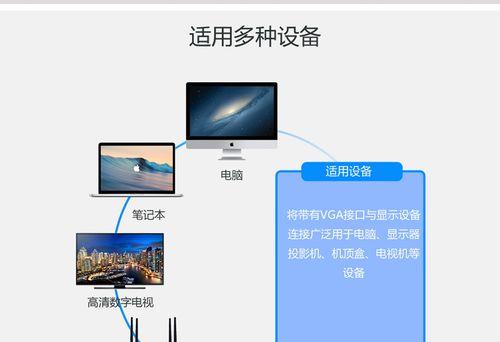
1.为了获得最佳的图像质量,可以调整投影仪的图像设置,比如对比度、亮度、色温等,使其与电脑屏幕的显示效果保持一致。
2.如果投影画面和电脑屏幕尺寸不匹配,可以在“显示设置”中调整缩放与布局,以确保文字和图像的清晰度。
在投影仪设置为电脑显示器的过程中,你可能会遇到一些常见问题,例如信号不稳、画面不同步等。大多数情况下,这些问题可以通过以下几个方法解决:
确认所有连接线都已牢固地连接到对应的接口。
检查是否选择了正确的输入源。
如果使用无线方式连接,确保无线适配器驱动和信号传输设备正常工作。
将投影仪设置为电脑显示器是一个相对简单的过程,只要按照上述步骤操作,你就能轻松享受到大屏幕带来的视觉盛宴。需要注意的是,不同的电脑和投影仪可能有不同的设置选项,建议参照相关设备的用户手册进行操作。通过清晰的步骤指导和问题排除技巧,我们可以确保投影仪作为电脑显示器的设置过程顺利进行,同时享受最佳的视觉体验。
标签: 电脑显示器
版权声明:本文内容由互联网用户自发贡献,该文观点仅代表作者本人。本站仅提供信息存储空间服务,不拥有所有权,不承担相关法律责任。如发现本站有涉嫌抄袭侵权/违法违规的内容, 请发送邮件至 3561739510@qq.com 举报,一经查实,本站将立刻删除。
相关文章

在当今这个数字化时代,电脑已经成为我们工作和生活中不可或缺的一样工具。但你是否曾遇到过这样的问题:当你在使用电脑显示器时,却发现显示器的单孔接口如何连...
2025-04-15 21 电脑显示器

显示器是电脑最重要的输出设备之一,它将计算机内部处理的信号转换为视觉图像,让用户得以与数字世界互动。三星作为全球知名的电子产品品牌,其电脑显示器因质量...
2025-04-14 21 电脑显示器

随着数字时代的发展,电脑已成为我们日常生活中不可或缺的一部分。然而,对于许多用户而言,电脑显示器的设置与调整可能并不那么直观。本文将为各位指导如何更改...
2025-04-13 22 电脑显示器

在日常生活中,电脑作为我们工作和娱乐的重要工具,难免会出现需要拆卸更换零件的情况。显示器作为电脑的重要外设之一,有时也需要进行维修或升级。电脑显示器配...
2025-04-12 24 电脑显示器

1.遇到问题:苹果电脑显示器颜色异常在日常工作或娱乐中,面对着电脑显示器,突然发现屏幕色彩不再正常,出现了红色偏色的问题。这种情况可能让使用者感到...
2025-04-12 24 电脑显示器

在日常使用电脑过程中,显示器是我们与数字世界沟通的窗口。然而,当显示器颜色暗淡时,就会影响视觉体验,甚至可能影响工作和娱乐的心情。本文将为您详细指导如...
2025-04-11 19 电脑显示器